O que significa o código HTTP 499? (E como consertar isso)
Publicados: 2024-04-15O código HTTP 499 não é um erro particularmente comum, mas pode impedir que você acesse seu site. A boa notícia é que o erro normalmente tem mais a ver com o usuário do que com o servidor, o que facilita a solução de problemas.
Resumindo, esse erro aparece quando uma conexão de entrada com o servidor demora muito e fecha antes que o servidor possa acessá-la. O navegador não tem nenhuma informação para mostrar pois não recebeu nada do servidor e é aí que entra o erro 499. 👾
Neste artigo, falaremos mais sobre como funciona o código HTTP 499, 💻 o que o causa e como solucioná-lo. Vamos ao trabalho!
📚 Índice :
- Limpe os arquivos temporários do seu navegador
- Desative plug-ins e temas
- Verifique os logs de erros do Nginx
- Desative temporariamente o firewall do servidor
- Aumentar o limite de tempo limite do cliente
Qual é o código HTTP 499? (e o que causa isso)
O código HTTP 499 é um erro que vem do Nginx. Aparece quando o cliente fecha uma conexão antes que o servidor possa responder a ela.
Isso é o que chamamos de código de status “não padrão”. O código HTTP 499 não é um código de erro universalmente reconhecido, como 404, 400 ou 500. Isso ocorre porque o erro é principalmente exclusivo dos servidores Nginx.
👉 Embora o erro venha originalmente do Nginx, ele também pode ocorrer em servidores Apache (mas é muito mais raro). Normalmente, você verá o erro aparecer devido a um dos seguintes motivos:
- Um visitante clica no botão para cancelar o carregamento de uma página antes de obter uma resposta do servidor
- A conexão do cliente expira antes que ele possa obter uma resposta
- Problemas com a conexão entre a rede e o servidor
- Problemas com firewall ou proxy que intercepta a conexão entre o cliente e o servidor
Observe que quando dizemos “cliente”, estamos nos referindo a qualquer programa ou dispositivo que estabeleça uma conexão com um servidor. No contexto de um erro HTTP, o cliente se refere a um navegador que pode retornar mensagens de erro quando se depara com problemas técnicos.
Como corrigir o código HTTP 499
Na maioria dos casos, o código HTTP 499 não impedirá que você acesse seu site. O erro pode aparecer ocasionalmente, mas não impedirá que você acesse o administrador do WordPress, para dar um exemplo.
Com isso em mente, orientaremos você em uma série de cinco correções que funcionam para sites WordPress e não WordPress.
1. Limpe os arquivos temporários do seu navegador 🧹
A maioria dos navegadores armazena algum tipo de arquivo temporário para tornar mais fácil e rápido visitar novamente os sites. São os cookies, que armazenam detalhes da sessão, e o cache do navegador, que armazena alguns arquivos do site localmente.
Limpar os cookies e o cache do navegador é uma maneira testada e comprovada de resolver vários tipos de erros HTTP. Isso ocorre porque às vezes esses erros aparecem devido a informações de sessão desatualizadas ou arquivos em cache. A exclusão dos arquivos temporários força o navegador a recarregar um site do zero, o que pode eliminar o erro HTTP.
O processo de limpeza de arquivos temporários funciona de maneira diferente para cada navegador. No Chrome, vá para Configurações → Privacidade e segurança e selecione a opção Limpar dados de navegação :
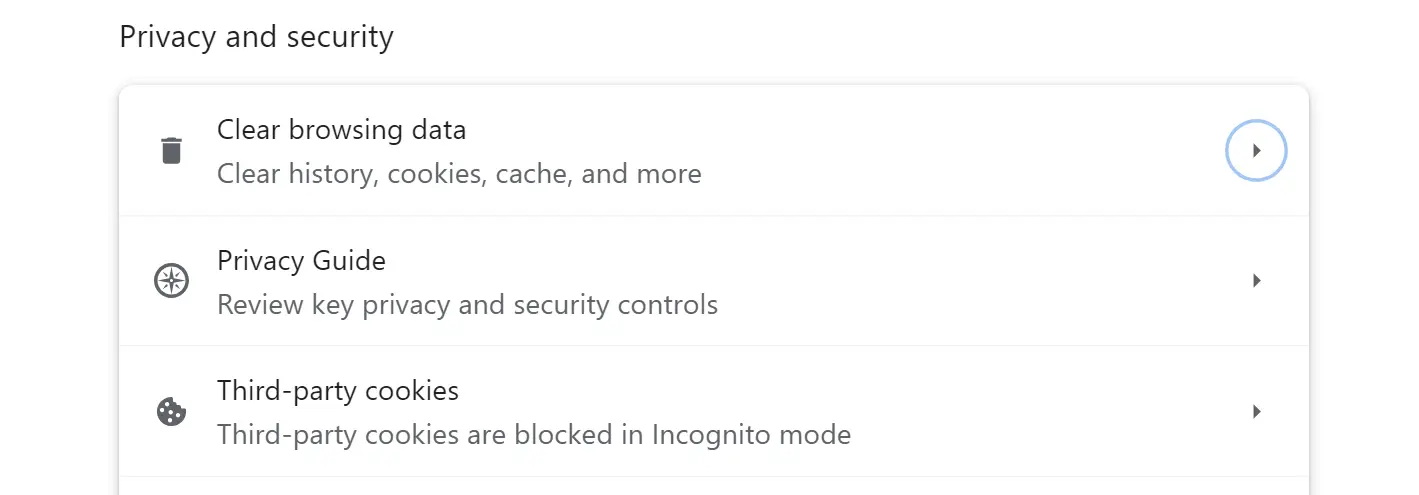
Selecione as opções que dizem Cookies e outros dados do site e Imagens e arquivos armazenados em cache na janela que aparece. As outras opções disponíveis não terão impacto no código HTTP 499, portanto ignore-as:
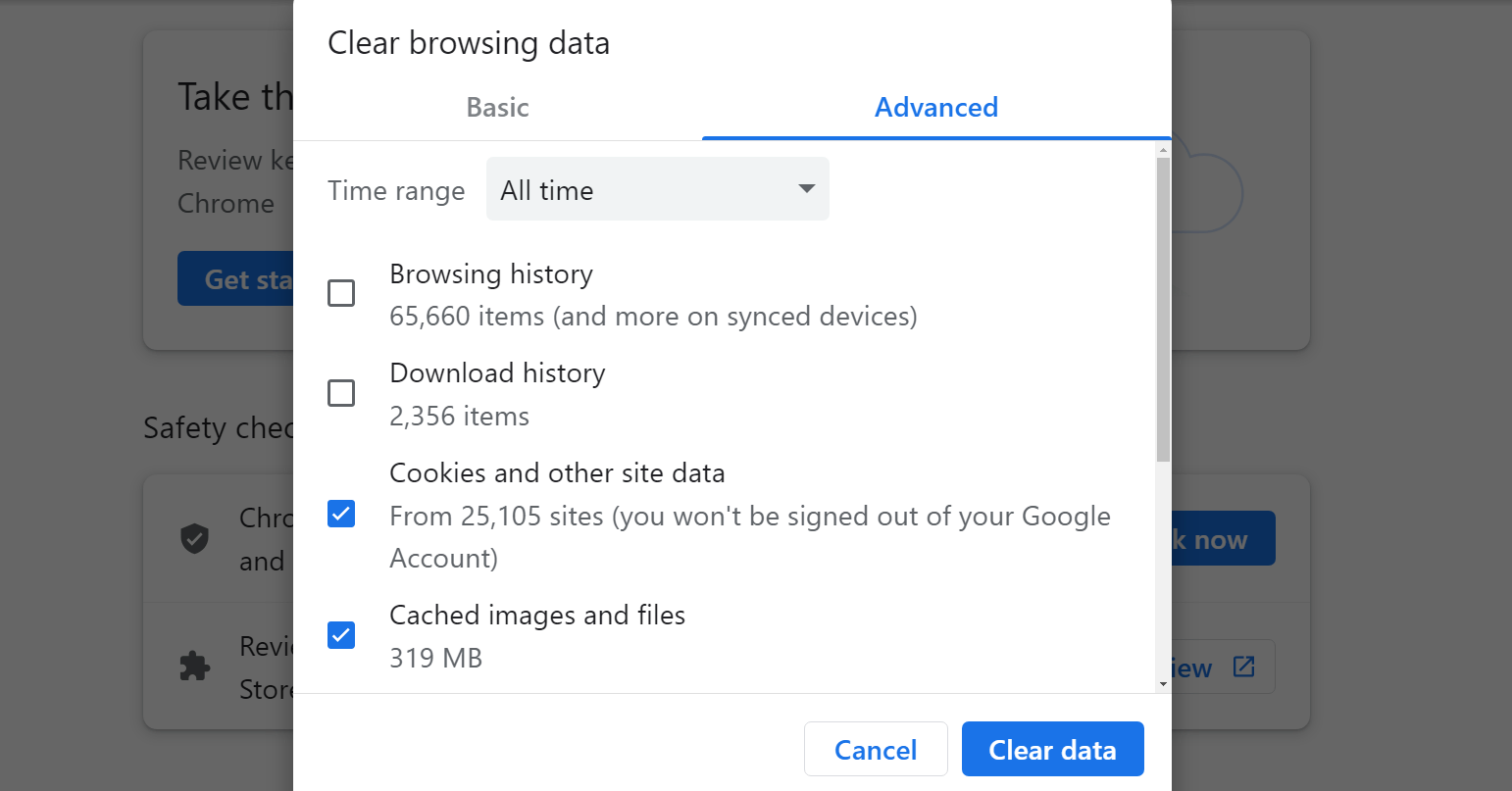
Clique em Limpar dados e tente recarregar a página ou site que apresentou o erro. Se persistir, você pode passar para a próxima etapa.
Este tutorial inclui um guia sobre como limpar o cache em outros navegadores. Normalmente, a opção de limpar os cookies do navegador aparecerá ao lado daquela para esvaziar o cache.
2. Desative plugins e temas 🖌️
Existem várias maneiras de desabilitar plugins e temas no WordPress. Como o código HTTP 499 não bloqueia o acesso ao painel, você pode fazer isso usando as ferramentas integradas do WordPress.
Seu objetivo nesta etapa é desabilitar os plug-ins um por um para ver se algum deles está causando um erro que pode levar ao tempo limite do cliente. Você também pode alterar o tema ativo para ver se esse é o problema.
Para começar, vá para a guia Plugins > Plugins Instalados e comece do topo. Encontre os plug-ins ativos e comece a desativá-los um por um. Após desabilitar um plugin, verifique se o erro 499 continua aparecendo.

Se o erro parar, é seguro presumir que o último plugin que você desativou estava por trás dele. Nesse caso, recomendamos mantê-lo desativado temporariamente até que apareça uma atualização ou procurar um plugin alternativo, se possível.
Se desabilitar plug-ins não corrigir o erro, passe para os temas. Vá para Aparência → Temas e altere o tema ativo. Isso afetará a aparência do seu site, mas é uma medida necessária para verificar se o tema estava causando o erro.
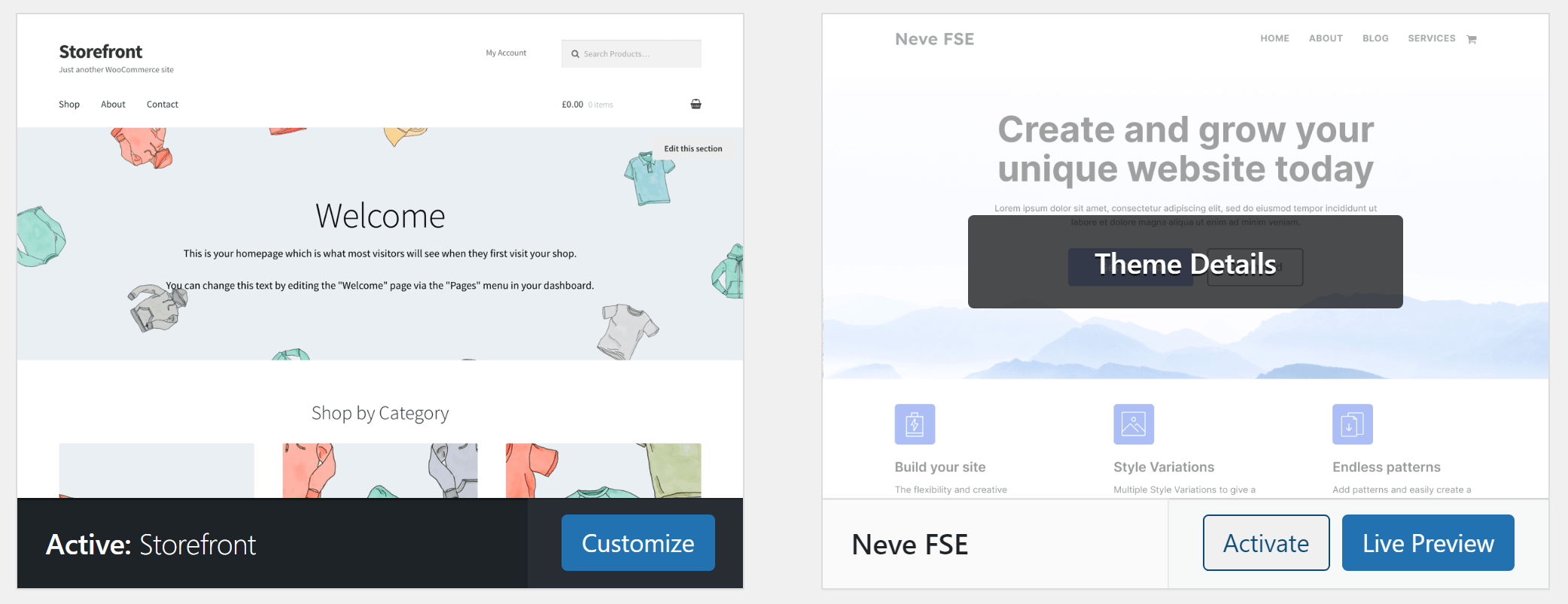
Caso seu tema ativo esteja causando um erro 499, recomendamos trocá-lo ou entrar em contato com o desenvolvedor para implementar uma correção. Este é um grande passo, pois a alteração dos temas afetará drasticamente o seu site, mas pode ser necessário se você estiver usando uma opção que causa problemas técnicos.
3. Verifique os logs de erros do Nginx 🚧
Se os dois métodos anteriores falharem, é hora de verificar os logs de erros do Nginx para ver o que aparece quando o código HTTP 499 aparece. Estamos nos referindo especificamente aos logs do Nginx porque esse erro geralmente ocorre ao usar este software de servidor. Porém, novamente, isso também pode acontecer no Apache em raras circunstâncias .
Para acessar os logs de erros, você precisará de acesso ao servidor e de se sentir confortável ao usar a linha de comando. Abra o terminal e use este comando para ler os logs:
tail -f /var/log/nginx/error.logEsse é o local padrão para o log de erros Nginx em um sistema Linux. Esse local pode variar dependendo da configuração do servidor e do sistema operacional utilizado.
Se a localização estiver incorreta, verifique onde está o arquivo error.log acessando o arquivo de configuração do Nginx nginx.conf .
Um log de erros do Nginx incluirá datas, tipos de erros e os arquivos relacionados a eles. Esses arquivos podem ser difíceis de interpretar, a menos que você tenha experiência em gerenciamento de rede. No entanto, você deve conseguir identificar o erro relacionado ao código HTTP 499 pela data e hora.

Depois de identificar o erro, veja se ele se refere a um arquivo e linha específicos que você pode acessar e editar. Se você não tiver certeza sobre o que fazer com as informações, pesquise no Google o erro específico ou procure alguém com experiência em solução de problemas de servidor.
4. Desative temporariamente o firewall do servidor 🛡️
Um firewall pode levar a um erro 499 se definir um tempo limite para conexões de clientes. Se a conexão for fechada antes que o servidor possa responder, isso poderá acionar um código de erro HTTP 499.
Este tipo de configuração pode existir por vários motivos. Um firewall pode fechar uma conexão que considera suspeita devido à origem, a uma configuração de limitação de taxa ou que simplesmente demora muito.
Se esse firewall funcionar no nível do servidor, seu host normalmente o gerenciará e definirá as regras. Isso significa que você precisará entrar em contato com o suporte e informar que está enfrentando um código HTTP 499 devido ao tempo limite de conexão.
Provavelmente, você precisará explicar outros métodos de solução de problemas que tentou antes que eles concordem em revisar as configurações do firewall. Se você puder fornecer a eles os logs de erros do Nginx que mostram um erro específico, isso também poderá facilitar o trabalho deles (mesmo que eles devam ter acesso a eles).
Os agentes de suporte poderão desabilitar temporariamente o firewall ou alterar sua configuração para evitar que o erro 499 continue aparecendo. Se isso não funcionar, você precisará fazer alterações no nível do servidor.
5. Aumente o limite de tempo limite do cliente ⌛
O erro 499 normalmente aparece devido ao tempo limite do cliente ao se conectar ao servidor. Você não pode alterar as configurações de tempo limite no nível do navegador, porque elas geralmente estão codificadas.
Isso significa que sua única opção é alterar a configuração do servidor para aumentar o limite de tempo limite. Isso deve ajudar a evitar o tempo limite do cliente durante a conexão, pois o servidor será mais indulgente com o tempo de espera.
Considerando que o código HTTP 499 aparece principalmente no Nginx, você precisará saber como alterar as configurações de tempo limite da solicitação para esse software de servidor. Este tutorial irá guiá-lo através do processo de aumento do tempo limite da solicitação, modificando o arquivo nginx.conf .
Corrija o erro do código HTTP 499 para sempre 🤩
Na maioria das vezes, o código HTTP 499 não tem nada a ver com a configuração do seu site. É um código não padrão originado do Nginx. Aparece quando a conexão do cliente atinge o tempo limite antes de obter uma resposta do servidor e há várias maneiras de solucionar o problema.
Se você encontrar um erro 499, veja como solucioná-lo, ⚠️ passo a passo:
- Limpe os arquivos temporários do seu navegador 🧹
- Desative plug-ins e temas (se estiver usando WordPress) 🖌️
- Verifique os logs de erros do Nginx 🚧
- Desative temporariamente o firewall do servidor 🛡️
- Aumente o limite de tempo limite do cliente ⌛
👉 Para saber mais sobre esta classe de erros, você também pode estar interessado em nosso guia de códigos de erro HTTP.
Você tem alguma dúvida sobre como solucionar problemas do código HTTP 499? Vamos falar sobre eles na seção de comentários abaixo!
